소프트웨어 Microsoft Edge의 작업 영역 기능에 대해 살펴보기
2021.04.13 15:46
먼저 Microsoft Edge의 작업 영역 기능을 살펴봅니다
Microsoft Edge는 작업 영역이라는 새로운 기능을 제공합니다. 작업 영역는 다양한 작업에 서로 다른 작업 영역을 사용함으로써 브라우저에서 열린 사이트의 관리성을 향상시키도록 설계되었습니다. 이 기능은 현재 Microsoft Edge Canary 빌드에서 테스트되고 있지만 쓰기 시 일부 설치에서만 사용할 수 있습니다. 그러나 브라우저에서 잠금을 해제할 수 있습니다.
시도를 하려는 사용자는 --enable-features=msWorkspaces 매개 변수를 사용하여 Edge를 실행해야 합니다.
Microsoft Edge에서 작업 영역 사용
- 바탕 화면에서 Microsoft Edge 바로 가기를 마우스 오른쪽 버튼으로 클릭합니다.
- 컨텍스트 메뉴에서 속성을 선택합니다.
- 대상 박스에서
msedge.exe부분 뒤에--enable-features=msWorkspaces를 추가합니다.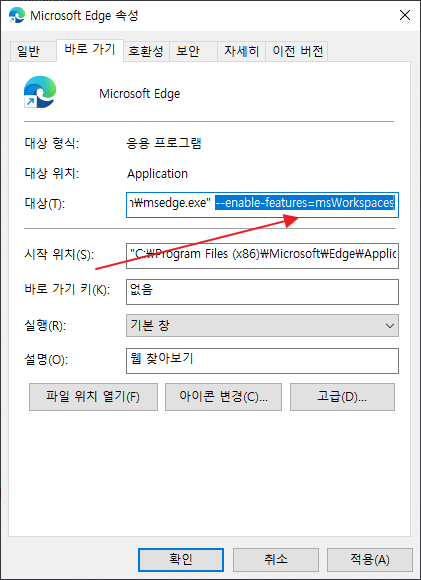
- 확인 및 적용를 클릭합니다.
- Edge를 실행 중인 경우 Edge를 닫고 수정된 바로 가기를 사용하여 Edge를 시작합니다.
이 기능을 사용하도록 설정하면 작업 영역 아이콘이 Microsoft Edge 화면의 왼쪽 상단 모서리에 표시됩니다. 이 옵션을 클릭하면 기능에 대한 정보 (작업 영역를 사용하여 검색 활동 구성)와 새 작업 영역을 만드는 옵션이 표시됩니다.
브라우저에서 작성한 작업 영역의 이름 및 색상을 지정할 수 있습니다. 브라우저의 열려 있는 모든 탭이 생성된 첫 번째 작업 영역으로 이동됩니다. 추가 작업 영역은 새 탭이 열린 상태에서만 시작됩니다. 각 추가 작업 공간은 별도의 창에 열리고 기존 작업 공간은 모두 열린 상태로 유지됩니다.
각 작업 영역은 일반 브라우저 창과 동일하게 사용할 수 있습니다. Microsoft Edge는 창을 닫을 때 각 작업 영역를 기억하며, 브라우저를 완전히 종료한 후에도 언제든지 작업 영역를 다시 여는 옵션을 제공합니다. 작업 영역는 새로운 브라우저 시작 시 자동으로 열리지 않으며, 기본적으로 빈 비작업 영역 인스턴스는 열립니다.
즉, Edge는 작업 공간에서 열려 있는 사이트 및 탭을 기억하고 사용자에게 언제든지 시작할 수 있는 옵션을 제공합니다. 작업 영역도 제거할 수 있으므로 작업 영역가 영구적으로 삭제됩니다.
Microsoft Edge는 영구적인 개별 검색 창을 사용하는 작업영역과 창에 표시되는 탭을 그룹화하는 탭 그룹이라는 두 가지 탭 관리 기능을 조만간 지원할 것으로 보입니다.
작업 영역는 완전히 새로운 기능은 아닙니다. Opera Software는 탭 관리성을 개선하기 위해 Opera 67에 작업 영역를 도입했습니다. 마이크로소프트의 버전은 동일한 사본은 아니지만 비슷하게 작동합니다.
닫는 단어입니다.
그룹, 컨테이너 또는 작업 영역와 같은 탭 관리 옵션이 요즘 많은 브라우저에 추가되고 있습니다. 작업 영역 기능은 특히 사용자가 특정 작업 영역에 액세스해야 할 때마다 열 수 있는 영구 공간을 브라우저에 추가하므로 완벽하게 적합합니다.
댓글 [0]
| 번호 | 제목 | 글쓴이 | 조회 | 추천 | 등록일 |
|---|---|---|---|---|---|
| [공지] | 강좌 작성간 참고해주세요 | gooddew | - | - | - |
| 4480 | 소프트웨어| pureBasic - WIM 정보 v0993 - 내부 파일 추가 삭제 내보내... [40] | 입니다 | 8655 | 160 | 12-22 |
| 4479 | 소프트웨어| 한글2024 로고 교체 / 자동 설치 옵션 [54] | 무월 | 13138 | 107 | 11-25 |
| 4478 | 소프트웨어| [추가기능1.1]엑셀 셀의 행-열 Auto-Highlight 하는 방법들 [77] | 지후빠 | 2813 | 103 | 11-10 |
| 4477 | 윈 도 우| PrincePE_V18.5 [164] |
|
204984 | 99 | 02-02 |
| 4476 | 윈 도 우| PE 한글화 프로그램 (v1.0) [106] | ㄱㅇㄱㄱㅁ | 28009 | 89 | 06-25 |
| 4475 | 윈 도 우| 윈도우 10 설치, 최적화 및 기타 팁 100개 정리 [56] | 컴알못러 | 27737 | 79 | 01-26 |
| 4474 | 윈 도 우| PrincePE_V20 [52] |
|
2835 | 72 | 03-05 |
| 4473 | 윈 도 우| 배치파일을 이용해서 윈도우 자동 설치하기 [22] | gooddew | 4960 | 70 | 10-16 |
| 4472 | 윈 도 우| Windows 10 Ultimate (DREAM HS) [58] |
|
7353 | 70 | 08-14 |
| 4471 |
윈 도 우|
WindowsXPE147-1빌더/나만의 PE를 만들자 시즌2 ?? 1탄 (... [59] |
지연서연아 | 1984 | 68 | 04-16 |
| 4470 | 소프트웨어| iVentoy 만능윈도우(WIM) 자동 설치 [20] | 무월 | 4250 | 66 | 07-08 |
| 4469 | 윈 도 우| PrincePE_V19 [53] |
|
5096 | 65 | 02-15 |
| 4468 | 윈 도 우| 윈도우 장치 드라이버 추출(백업) 명령어 [25] | 컨피그 | 2712 | 64 | 02-23 |
| 4467 | 윈 도 우| 윈도우10 만능이미지 제작 메뉴얼 [43] | 질주민군 | 5585 | 64 | 11-19 |
| 4466 | 소프트웨어| 트루이미지(Acronis True Image) 추가본②(본문 수정) [91] | 고양이2 | 9118 | 62 | 11-26 |
| 4465 | 윈 도 우| 무인응답파일(autounattend.xml) 쉽게 만들기 [30] | 네오이즘 | 3851 | 60 | 12-31 |
| 4464 | 서버 / IT| 손쉽게 멀티부팅용 USB 만들기. (내용추가) [50] | 디폴트 | 7403 | 60 | 05-31 |
| 4463 | 윈 도 우| PrincePE_V22 [53] |
|
6602 | 59 | 03-06 |
| 4462 | 소프트웨어| ▣▣▣▣▣[ Ventoy 고급 응용편 자료 정리 ]▣▣▣▣▣ [31] | 메인보드 | 7864 | 57 | 05-14 |
| 4461 | 소프트웨어| USB 로 UEFI 와 MBR 로 부팅 되도록 ISO 파일 설치하기 [42] | 좋은이웃 | 7072 | 57 | 03-17 |


